Todesk merupakan salah satu software yang mendukung remote control antar port yang berbeda. Anda dapat menggunakan software ini baik itu ponsel maupun komputer. Lalu bagaimana cara todesk mengontrol ponsel dari jarak jauh? Beberapa pengguna mungkin belum mengetahuinya. Artikel ini akan memperkenalkan Anda pada tutorial ponsel remote control todesk, yuk kita simak bersama!

1. Jika sebuah ponsel ingin mengontrol ponsel atau komputer lain dari jarak jauh melalui toDesk, kita harus login ke akun yang sama dengan toDesk di dua ponsel (seperti gambar di bawah). Ini perlu, jika tidak, tidak ada cara untuk mengontrol telepon lain dari jarak jauh - operasikan telepon lain di telepon Anda sendiri.
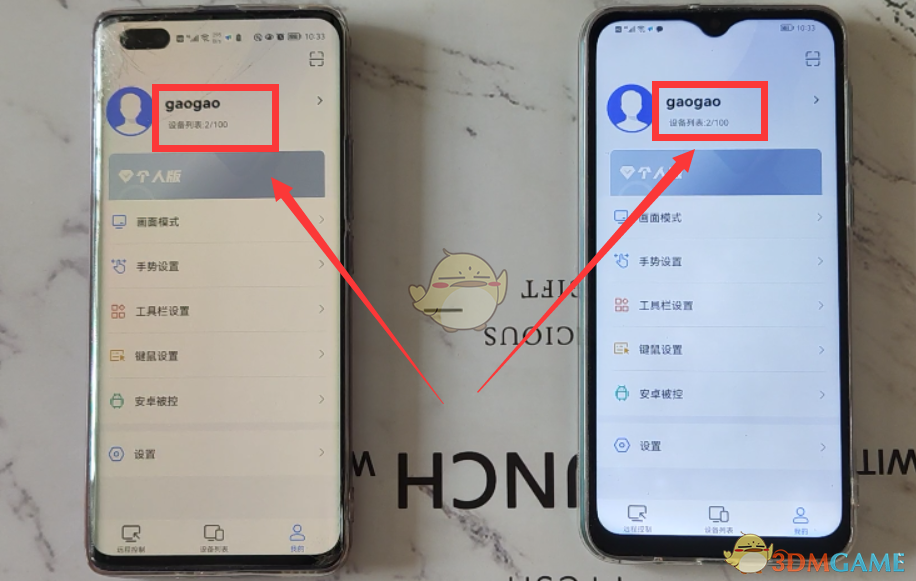
2. Kemudian, kita dapat mengoperasikan ponsel atau komputer lain di ponsel kita sendiri. Pertama kali menggunakan remote control, Anda masih perlu mengaturnya sebentar di 2 ponsel. Buka todesk di ponsel lain (seperti gambar di bawah).
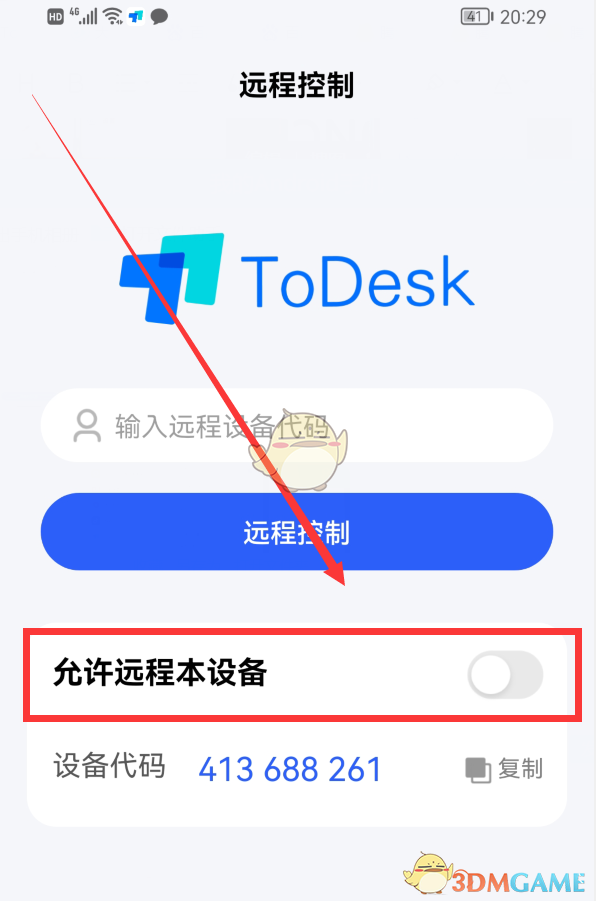
3. Klik tombol di sisi kanan "Izinkan akses jarak jauh ke perangkat ini", dan jendela pop-up "Pilih mode terkontrol" akan muncul di bagian bawah (seperti yang ditunjukkan di bawah).
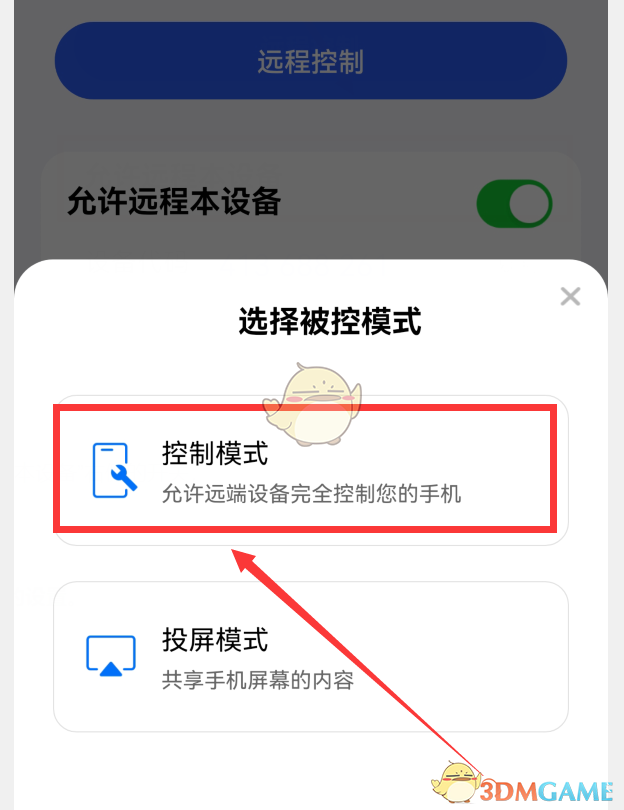
4. Pilih "Mode Kontrol" (seperti yang ditunjukkan di atas), lalu klik "OK" dan "Izinkan" di jendela pop-up untuk masuk ke antarmuka "Kehilangan Izin" (seperti yang ditunjukkan di bawah).
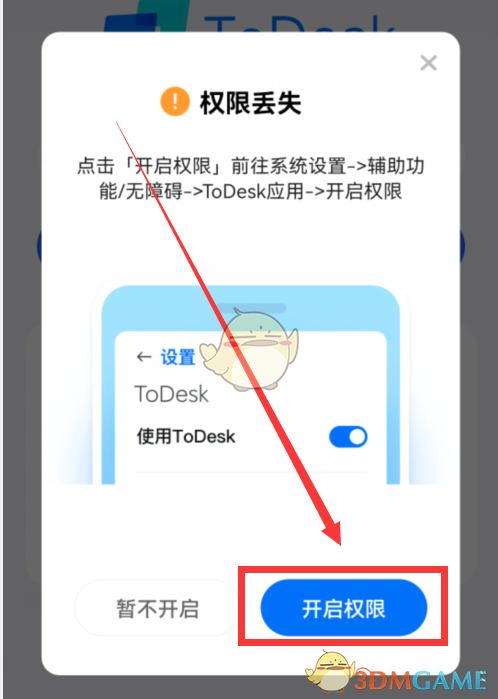
5. Klik tombol "Aktifkan izin" untuk masuk ke antarmuka "Aksesibilitas" (seperti yang ditunjukkan di bawah).
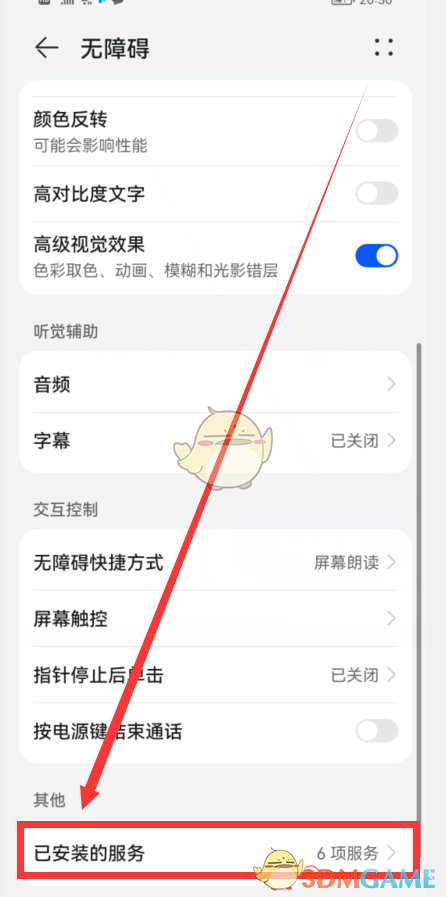
6. Gulir ke bawah, ada opsi "Layanan Terpasang", klik untuk masuk ke antarmuka "Layanan Terpasang" (seperti gambar di bawah).
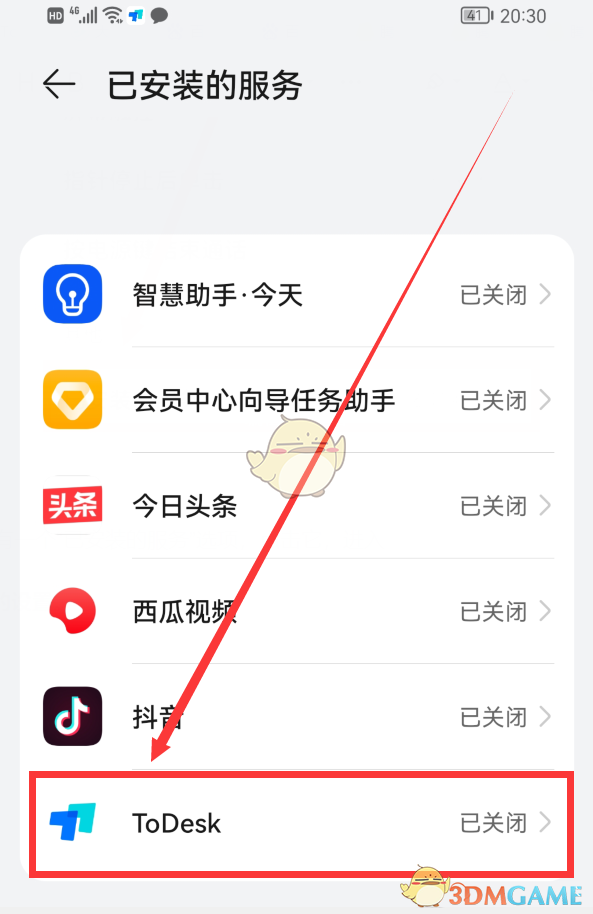
7. Klik tombol di sisi kanan opsi ToDesk, lalu hidupkan hingga berubah warna menjadi biru (seperti gambar di bawah). Telepon lainnya sudah diatur.
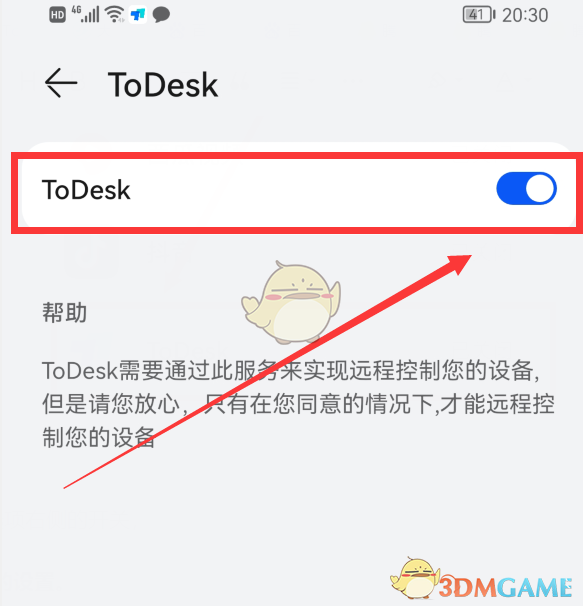
8. Kemudian kembali ke halaman beranda todesk. Saat ini, "Kode Perangkat dan Kata Sandi Sementara" akan ditampilkan (seperti gambar di bawah), yang akan digunakan saat kita mengontrolnya dari jarak jauh.
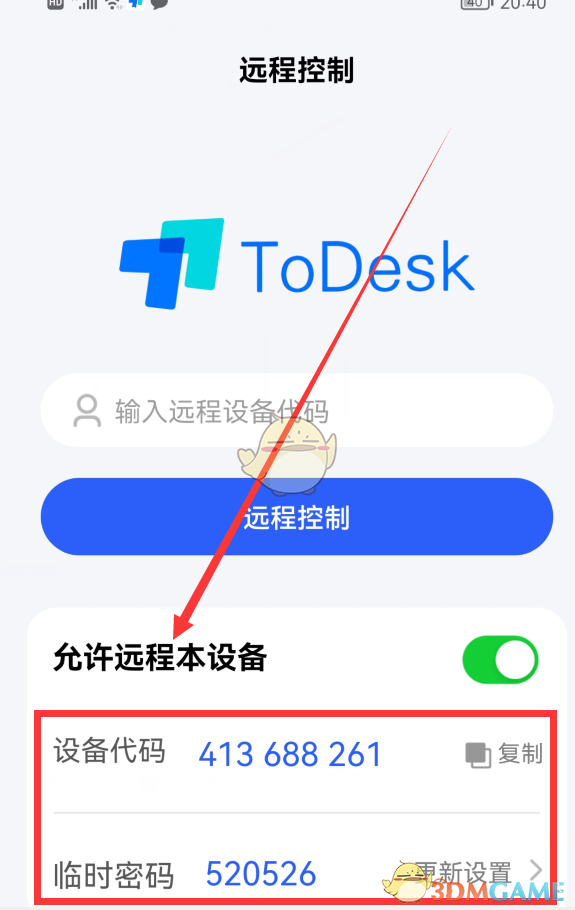
9. Buka meja di ponsel Anda (seperti gambar di bawah).
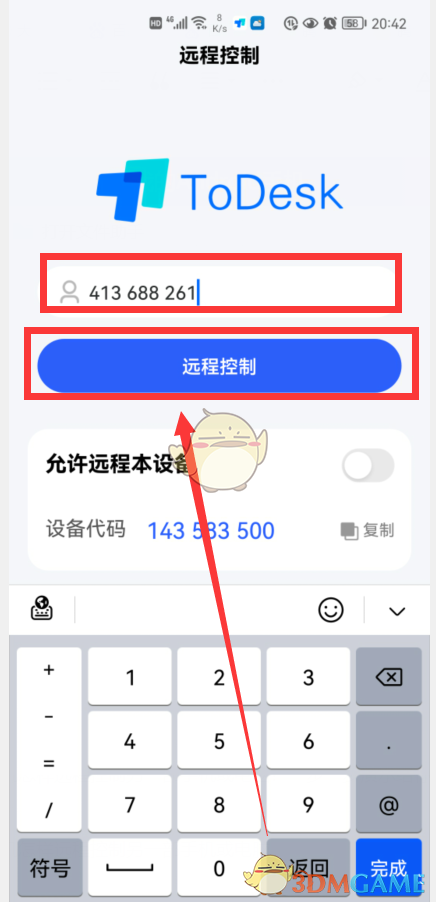
10. Masukkan "kode perangkat jarak jauh" di kotak masukan, yang merupakan kode telepon lainnya. Kemudian klik tombol "Remote Control", dan akan muncul jendela pop-up yang mengharuskan kita memasukkan "Connection Password", yaitu "password sementara" yang ditampilkan di beranda todesk ponsel lain.
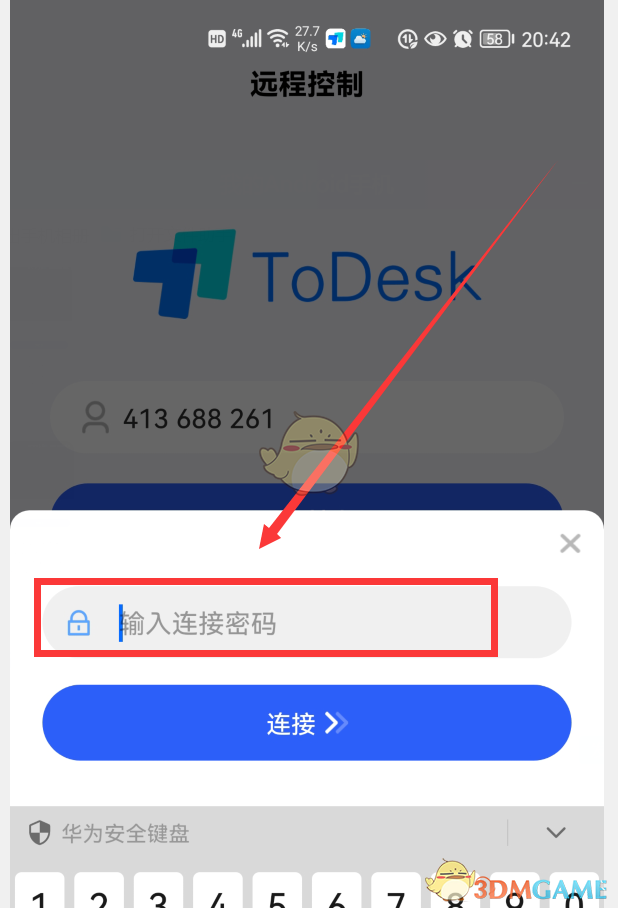
11. Setelah memasukkan kata sandi, klik "Hubungkan". Saat ini, antarmuka "XXX sedang mengontrol perangkat Anda" akan muncul di ponsel lain (seperti yang ditunjukkan di bawah).
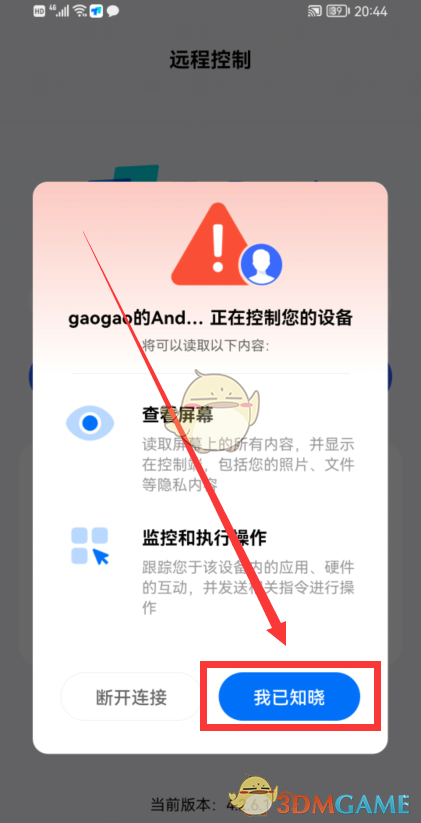
12. Klik "Saya tahu", dan koneksi remote control berhasil. Saat ini, layar pada kedua ponsel akan menampilkan antarmuka yang sama, yaitu antarmuka ponsel lainnya (seperti gambar di bawah). Kemudian, kita dapat mengoperasikan semua fungsi pada ponsel lain di ponsel kita sendiri.
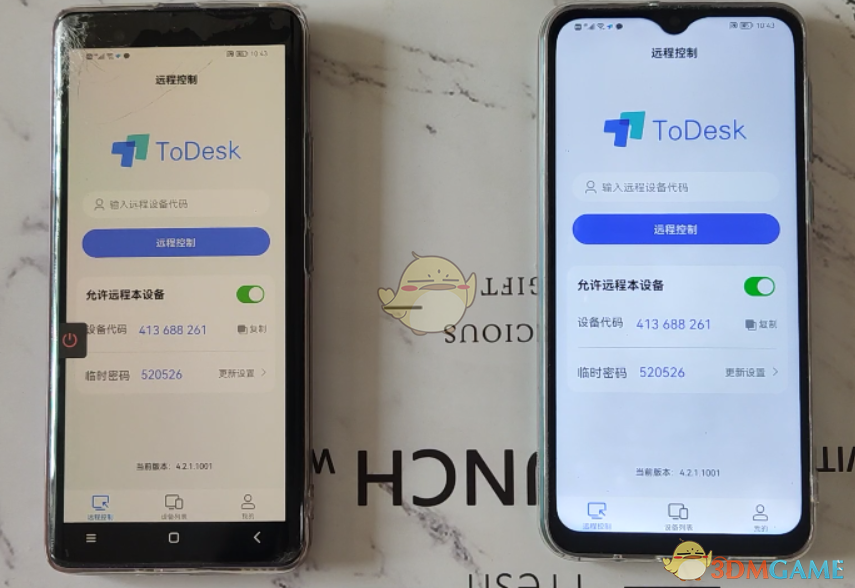
Di atas adalah bagaimana cara mengontrol ponsel dari jarak jauh dengan todesk? Tutorial ponsel remote control Todesk, untuk informasi lebih lanjut terkait tutorial silahkan perhatikan website ini.